Importieren und Synchronisieren mit LDAP Adressbüchern
Ein LDAP-Verzeichnisdienst kann Kontaktdaten zur Verfügung stellen. Ein Beispiel dafür ist das ESTOS Meta Directory.
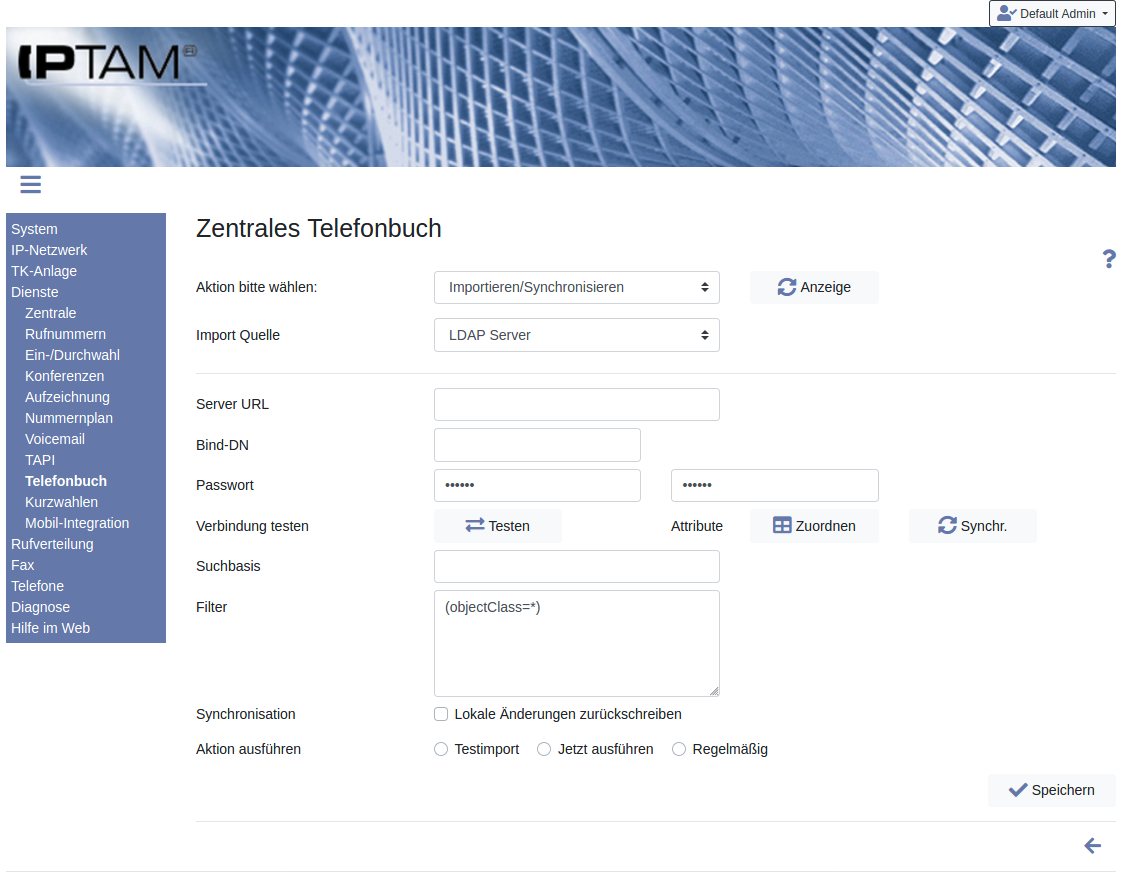
Sie können das Telefonbuch Ihrer IPTAM
® PBX mit einem LDAP Server verbinden und Kontaktdaten von dort übernehmen oder diese auch synchronisieren. Wählen Sie dazu im Menü
Dienste►Telefonbuch die Auswahl „Importieren/Synchronisieren“ und in der zweiten Auswahl dann „LDAP Server“.
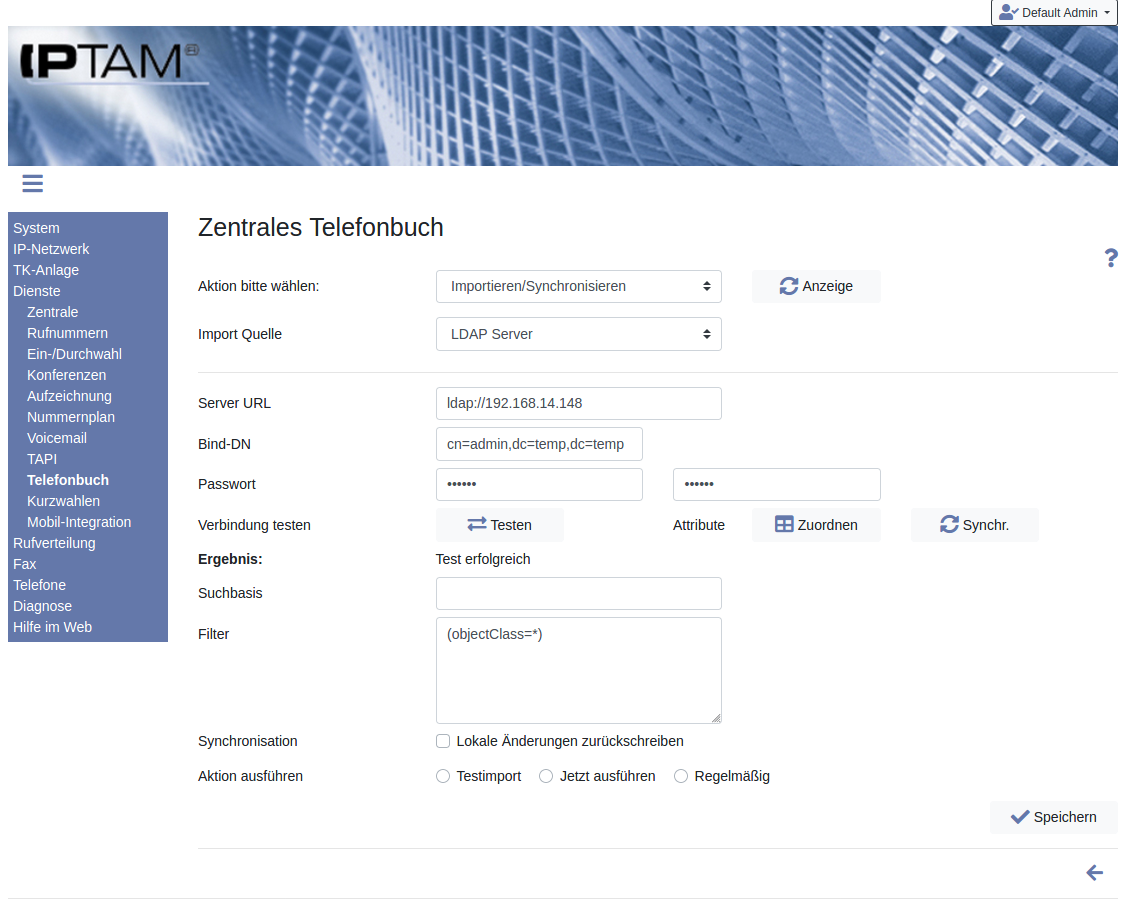
Tragen Sie die URL sowie Zugangsdaten zum Server in die entsprechenden Felder ein. Anschließend können Sie mit einem Klick auf den Button „
Testen“ die Verbindung prüfen.
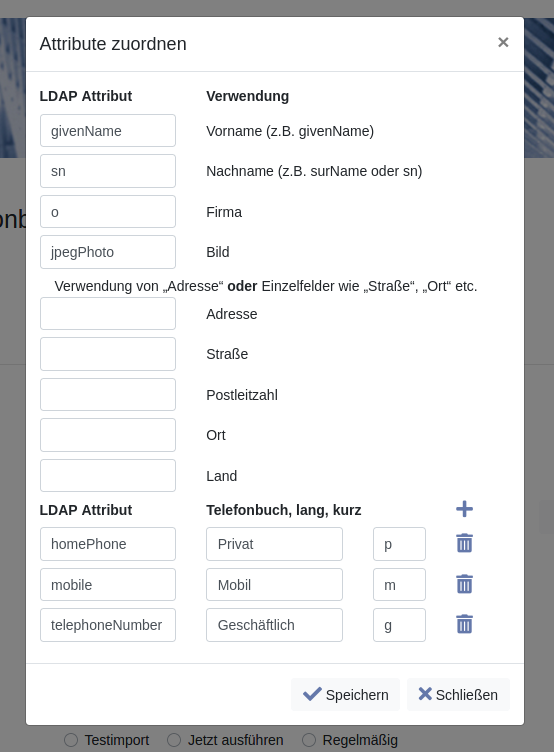
Klicken Sie auf den Button „
Zuordnen“. Es öffnet sich der links dargestellte Dialog mit den Attributen des Telefonbuchs auf der rechten Seite. Auf der linken Seite können Sie das korrespondierende Attribut des LDAP Servers eintragen, wie im Beispiel gezeigt. Die Attribute des LDAP Servers hängen vom Schema ab und sind hier nur ein Beispiel.
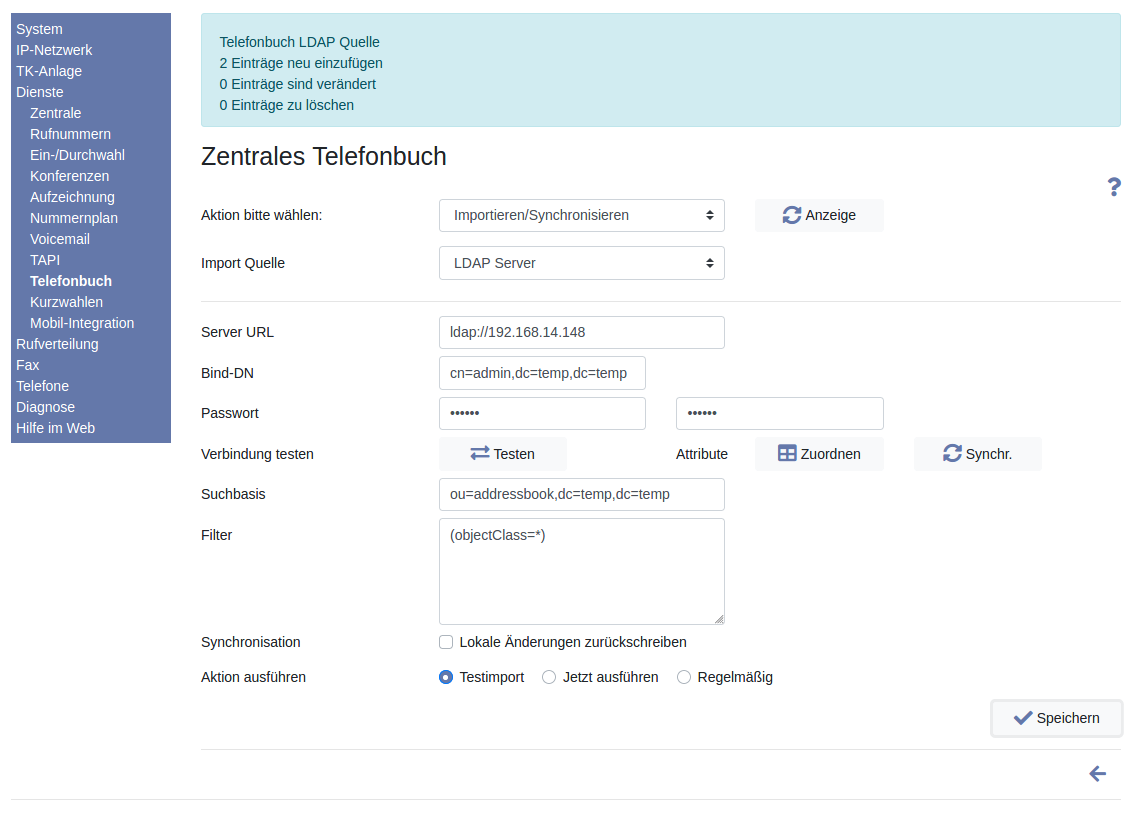
Wählen Sie die Suchbasis und das Filter passend zu Ihrem Server. Anschließend können Sie eine Testimport ausführen. Es erscheint dann ein Status wie rechts dargestellt. Mit der Einstellung „Jetzt ausführen“ führen Sie eine Datenübernahme aus dem LDAP aus.
Sie können eine beiderseitige Synchronisation einrichten: Aktiveren Sie dazu die Checkbox „Lokale Änderungen zurückschreiben“. Wenn Sie an importierten Einträgen Veränderungen vornehmen, werden diese dann direkt zum Server zurückgeschrieben. Wenn Sie die Checkbox nicht aktivieren, werden Änderungen im Telefonbuch der IPTAM
® PBX beim nächsten Abgleich mit den Daten des Servers überschrieben, falls diese dort verändert wurden.
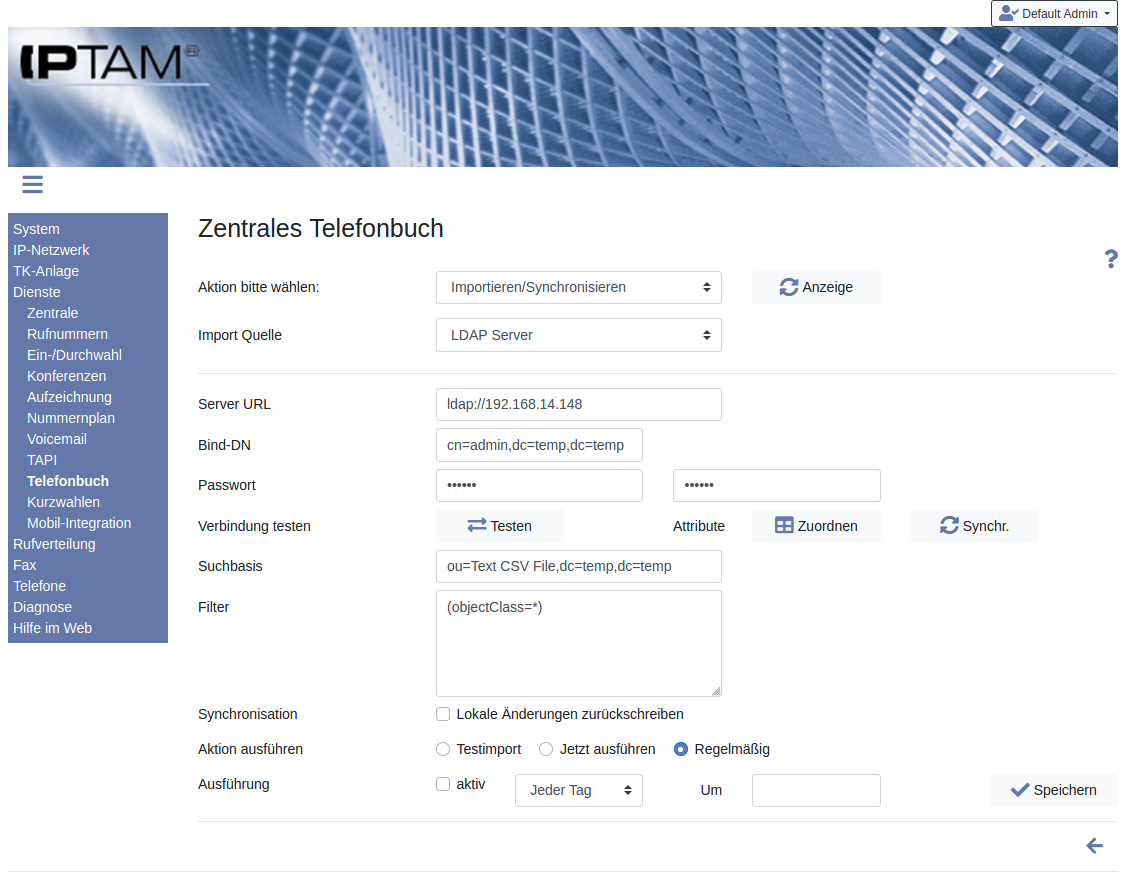
Sie können den Datenbestand Ihres Telefonbuchs regelmäßig mit dem Server abgleichen. Dazu wählen Sie die Option „Regelmäßig“ aus und tragen ein Zeitschema ein. Sie können den Abgleich stündlich, täglich oder an einem bestimmten Tag zu einer bestimmten Zeit ausführen. Setzen Sie die Synchronisation auf „aktiv“.